Hantera Windows-lösenord med Windows Vault [Hur du gör]
Säkerhet Microsoft Vindovs 7 / / March 17, 2020
 Om du använder många olika Microsoft-tjänster kan det ibland bli förvirrande att komma ihåg alla dina referenser (lösenord och användarnamn) för var och en. Visst kan du bara använda ett universellt användarnamn och lösenord för allt, men det utgör en uppenbar säkerhetsrisk. Det är där Windows 7 kommer med Windows Vault som hjälper till att hantera dina referenser för dig. Och det kan till och med skapa säkerhetskopior.
Om du använder många olika Microsoft-tjänster kan det ibland bli förvirrande att komma ihåg alla dina referenser (lösenord och användarnamn) för var och en. Visst kan du bara använda ett universellt användarnamn och lösenord för allt, men det utgör en uppenbar säkerhetsrisk. Det är där Windows 7 kommer med Windows Vault som hjälper till att hantera dina referenser för dig. Och det kan till och med skapa säkerhetskopior.
Den dåliga nyheten är att Windows Vault kommer endast arbeta med applikationer som är utformade för att kommunicera med och dra informationen från valvet. Denna situation gör att nyttan med valvet tappar några steg, men vi kan fortfarande använda det på andra sätt, och jag ska visa ett exempel nedan.
Några av applikationerna som Windows Vault fungerar med är:
- Windows Live-produkter (Hotmail, SkyDrive, etc.)
- Microsoft Office-produkter (Som Outlook Web Access för Exchange Server)
- Windows Explorer Drive Mapping
- Windows 7
- Windows Server
Hur man använder Windows 7 Credential Manager för att organisera och komma ihåg lösenord
1. Klick de Startmeny Orb och Typ i Windows valvdå Tryck Stiga på.
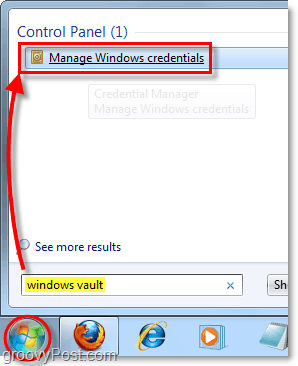
2. När Windows Credential Manager laddas upp måste du välja vilken typ av lösenord du vill spara.
- Windows-referenser
- Dessa används för att logga in på Windows-baserade system i nätverket
- Intygsbaserade referenser
- Komplicerad och används för avancerade systemkonfigurationer
- Allmän referens
- Denna typ täcker nästan alla lösenord för program, webbplatser och tjänster som är kompatibla med Windows Vault
I det här exemplet använder vi Windows Credentials för att spara inloggningsinformationen för en annan Windows-dator i det lokala nätverket. Så KlickLägg tillett Windows-referens.
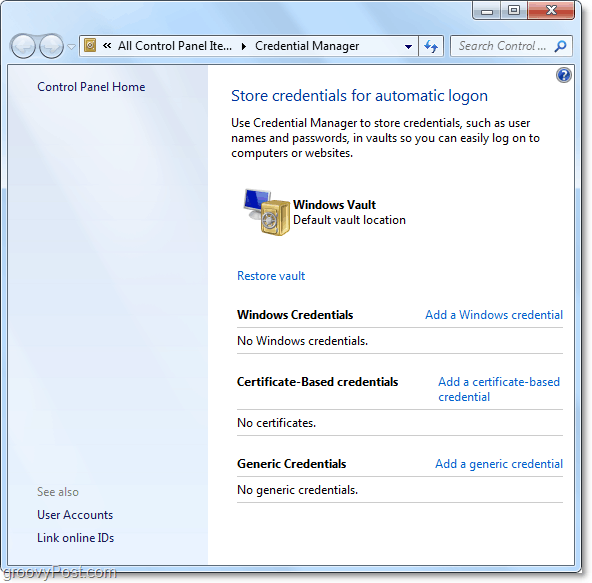
3. I den översta raden Typ i antingen nätverksadressen eller datornamnet (t.ex. PC-DellXPS) beroende på hur du vill organisera din information. För mig ska jag bara skriva den lokala IP-adressen. I nästa rad Typ i Användarnamn, och sedan under det Typ i Lösenord för den Windows-maskinen. Användarnamnet ska vara användarkontonamnet som normalt används för att logga in på Windows 7.
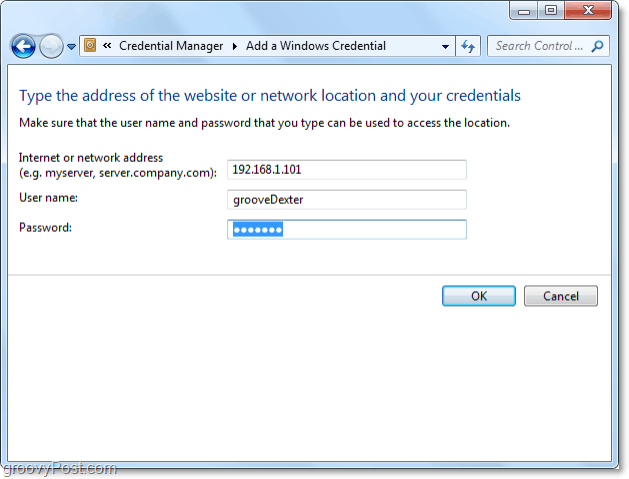
Det är allt som finns för det! Nu lagrar Windows Vault referenser och hjälper dig att logga in automatiskt på nätverksplatsen. Om du äntligen ändrar dina referenser måste du gå tillbaka till Windows Vault och ändra dem där också. Bara KlickRedigera under rätt lagrad referens, och det låter dig ändra alla dess inställningar.
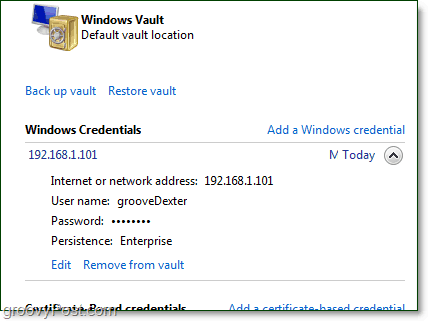
![Hantera Windows-lösenord med Windows Vault [Hur du gör]](/uploads/acceptor/source/78/free_horizontal_on_white_by_logaster__1_.png)


